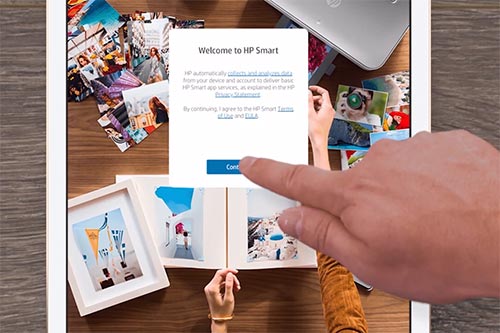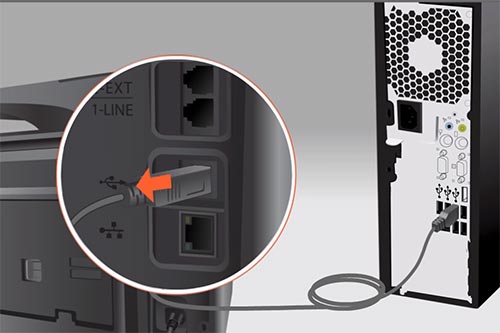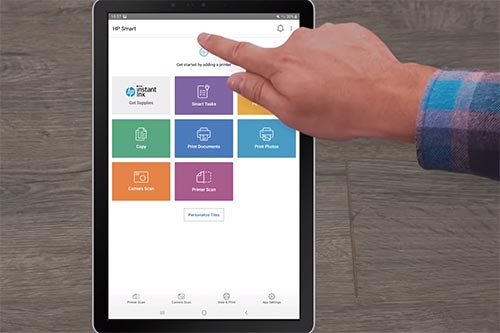Lorsque vous avez déballé votre imprimante HP+ (plus), vous devez la configurer avec HP Smart pour pouvoir imprimer.
Pour réussir la configuration et l’installation de votre imprimante, rassemblez les matériaux et informations suivants:
un Mac connecté au réseau sans fil dans lequel vous souhaitez connecter votre imprimante, une imprimante HP, allumée et prête à l’emploi, une connexion Internet active et le mot de passe ou la clé du réseau sans fil, si votre réseau l’exige.
Sur votre ordinateur MacOS, connecté à un réseau WIFI avec une connexion Internet active, ouvrez un navigateur et allez sur 123.hp.com.
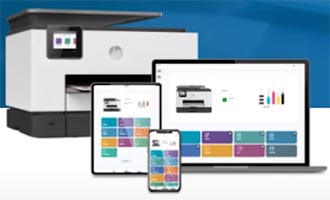
Entrez le modèle de votre imprimante dans le champ de recherche et choisissez votre modèle dans la liste. Sélectionnez Suivant
Sélectionnez Installer HP Smart.
Dans l’App Store, sélectionnez l’icône d’installation.
Après l’installation de l’application, sélectionnez Ouvrir.
Sur l’écran de bienvenue, sélectionnez Continuer pour accepter les conditions d’utilisation.
Ensuite, choisissez si vous voulez ou non envoyer des données à HP en sélectionnant soit « Oui », soit « Non ».
Lorsque l’écran « Let’s Get Started » s’affiche, assurez-vous que votre imprimante HP+ est sous tension et que l’imprimante est en mode de configuration sans fil.
HP Smart détecte uniquement les imprimantes connectées au même réseau que votre Mac- ou – en mode configuration.
Le mode de configuration s’active la première fois que vous mettez votre imprimante sous tension et dure deux heures.
Si plus de deux heures se sont écoulées depuis la première mise sous tension de votre imprimante, réinitialisez les paramètres réseau de l’imprimante.
Pour réinitialiser les paramètres réseau de l’imprimante pour les imprimantes sans écran tactile, appuyez sur le bouton Information pendant 3 secondes, puis relâchez-le.
Appuyez sur les boutons WIFI et Annuler en même temps.
Relâchez les boutons pour rétablir le mode de configuration.
Pour réinitialiser les paramètres réseau de l’imprimante pour les imprimantes dotées d’un écran tactile, balayez vers le bas pour ouvrir le tableau de bord du panneau de commande.

Appuyez sur l’icône de l’engrenage, puis sur Configuration du réseau, puis sur Restaurer les paramètres du réseau. Touchez Oui lorsque vous y êtes invité.
Une fois que votre imprimante est en mode configuration, retournez sur votre Mac et sélectionnez Configurer une nouvelle imprimante.
HP Smart recherche votre imprimante.
Lorsqu’il trouve l’imprimante, celle-ci s’affiche à l’écran. Sélectionnez Setup.
HP Smart confirme qu’il est prêt à configurer votre imprimante. Sélectionnez Continuer.
HP Smart vous demandera votre mot de passe Wi-Fi pour accéder au réseau sans fil auquel vous êtes actuellement connecté.

La connexion au réseau actuel est nécessaire pour poursuivre la configuration de votre imprimante. Sélectionnez Continuer.
Mac OS requiert la connexion de l’administrateur pour continuer.
Entrez votre nom d’utilisateur et votre mot de passe d’administrateur et sélectionnez Autoriser.
HP Smart commence le processus de connexion de votre imprimante au réseau sans fil.
Par sécurité, il vous demandera de confirmer votre proximité avec l’imprimante en appuyant sur le bouton Information de l’imprimante.
Appuyez sur le bouton pour poursuivre le processus de configuration.
HP Smart confirme la fin de la connexion de l’imprimante au réseau sans fil. Sélectionnez Continuer.
Si votre imprimante nécessite une mise à jour du micrologiciel, HP Smart téléchargera et lancera automatiquement la mise à jour.
Si c’est le cas, sélectionnez Mise à jour complète.
HP Smart revient à l’écran d’accueil et affiche l’état de la mise à jour.
Lorsque la mise à jour est terminée, sélectionnez Finish Setup.
Afin de fournir des services d’impression et de cloud, des données sont collectées à partir de votre imprimante pour synchroniser votre application HP Smart et votre compte HP. Sélectionnez Continuer.
Votre imprimante HP+ bénéficie d’une année supplémentaire de garantie HP et de 6 mois de toner et de livraison gratuits avec un essai de plan d’impression en option.
Pour en savoir plus, sélectionnez En savoir plus.
Pour poursuivre la configuration, sélectionnez Continuer.
Votre imprimante HP+ nécessite un accès à Internet, un compte HP et des cartouches de toner HP originales pour fonctionner.

Pour continuer, sélectionnez Confirmer pour accepter ces exigences.
Une page d’inscription au compte HP s’affiche.
Remplissez les informations et sélectionnez Créer un compte pour créer un nouveau compte HP.
Si vous disposez déjà d’un compte HP, faites défiler la page et sélectionnez Sign In.
Sur la page suivante, saisissez votre adresse électronique et votre mot de passe, puis sélectionnez Sign In.
HP Smart enregistrera votre imprimante HP+ avec votre compte HP.
Une fois l’enregistrement terminé, vous pourrez échanger votre offre de toner gratuit. Sélectionnez Continuer.
Les plans d’impression HP+ seront disponibles pour l’inscription. Pour vous inscrire à un plan d’impression, veuillez procéder comme suit:
Choisissez le plan d’impression qui correspond à vos besoins.
Les étapes guidées pour remplir les détails requis tels que votre adresse postale et les détails de votre carte de crédit.
HP Smart affichera une page de confirmation lorsque votre commande sera terminée.
HP Smart vous guidera ensuite à travers les invites restantes pour terminer la configuration de votre imprimante.
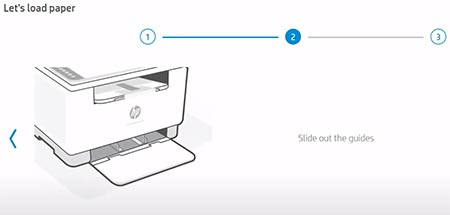
Ces étapes peuvent varier selon le modèle de votre imprimante.
Il suffit de suivre les instructions fournies pour terminer le processus, y compris la configuration de tout service ou logiciel disponible.
HP Smart revient à l’écran d’accueil et affiche votre imprimante dans un état prêt.
Vous êtes maintenant prêt à lancer l’impression.